
Съдържание:
- Стъпка 1: Необходими материали
- Стъпка 2: Запоявайте проводниците към превключвателя за включване/изключване
- Стъпка 3: Прикрепете проводници към адаптера за варел
- Стъпка 4: Кабелни адаптерни кабели за запояване на дъна към платка за задействане на серво
- Стъпка 5: Включване/изключване на запояване Превключете проводниците към платката за задействане на серво
- Стъпка 6: Запоявайте 3-пинов хедър към платката за задействане на серво
- Стъпка 7: Тествайте двигателя
- Стъпка 8: Върнете се автоматично в изходна позиция
- Стъпка 9: Монтирайте двигателя към рамката Gong
- Стъпка 10: Регулирайте началната точка на ротора
- Стъпка 11: Прикрепете чука към двигателя
- Стъпка 12: Тествайте вашия робот Гонг
- Стъпка 13: Настройка на Wemo и IFTTT
- Стъпка 14: Настройка на задействане на имейл (Част А: Включване)
- Стъпка 15: Настройка на задействане на имейл (Част B: Отложено изключване)
- Стъпка 16: Променете имейл адреса на IFTTT, който задейства Wemo
- Стъпка 17: Настройка на автоматичен имейл предупреждение / задействане
- Автор John Day [email protected].
- Public 2024-01-30 07:53.
- Последно модифициран 2025-01-23 14:36.



Нека изградим роботизиран музикален гонг, задействан по имейл. Това ви позволява да настроите автоматизирани известия по имейл, за да задействате гонг … (чрез SalesForce, Trello, Basecamp …)
Вашият екип никога повече няма да забрави да „GONGGG“, когато излезе нов код, сделката приключи или когато обядът е готов!
Няма време за DIY? Посетете www.robotgong.com и се регистрирайте, за да си купите.
Стъпка 1: Необходими материали
Ще ни трябва…
Стъпки 2 до 8: Настройка на електродвигателя
- 1x серво спускова платка Sparkfun
- 1x серво мотор (използвах HS-625MG)
- 1x превключвател за включване/изключване
- 1x 5V захранване
- 1x адаптер за женски варел
- 1x 3-пинов участък от затваряща се мъжка заглавка
- 1x ролка спойка (използвам такива без олово)
- 2x електрически свързващи проводници в различни цветове
-
Инструменти…
- Поялник
- Малка отвертка
- Машинка за отстраняване на тел
- (Незадължително) Трета ръка, която помага за задържане на неща, когато запояваме
Стъпки 9 до 12: Прикрепване на двигателя към GONG
- 1x 12 "GONG, чук и стойка
- 2x средни по размер цип връзки (вземете повече, ако сте склонни към грешки като мен)
- 1x 3M Command двустранни стикери
- (По избор) 1x Електронен корпус за проектиране на платка и проводници
-
Инструменти…
Електрическа бормашина за направа на дупка в чука (ето моята любима бормашина, макар и пълно излишно)
Стъпки 13 до 17: Настройване на задействането на имейла
- 1x интелигентен щепсел Wemo
- Потребителски акаунт на IFTTT
Стъпка 2: Запоявайте проводниците към превключвателя за включване/изключване
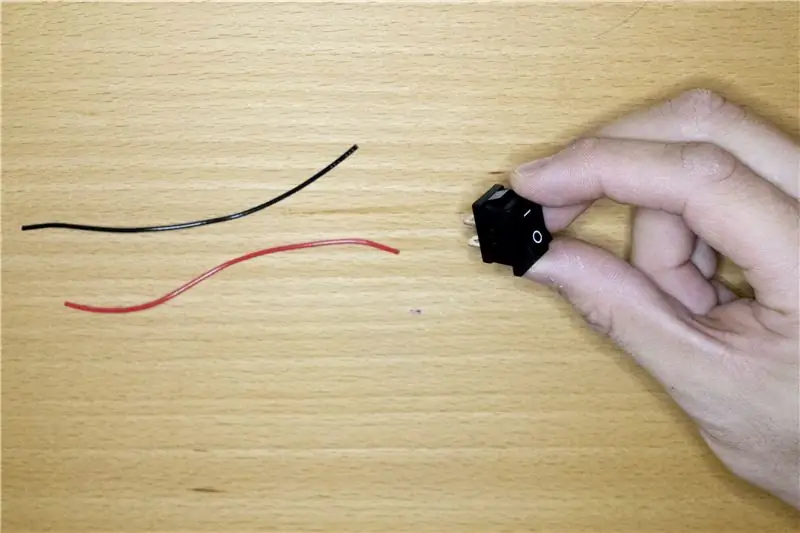

Изрежете два електрически свързващи проводника с различни цветове и ги запоявайте към превключвателя за включване/изключване.
Ако никога преди не сте запоявали, разгледайте тези уроци: видео урок 1; видео урок 2; instructables урок.
Стъпка 3: Прикрепете проводници към адаптера за варел

Използвайте малка отвертка, за да прикрепите два други електрически свързващи проводника с различни цветове към адаптера за женски барел.
Стъпка 4: Кабелни адаптерни кабели за запояване на дъна към платка за задействане на серво



Сега запоявайте свободните краища на адаптерните проводници на жака към цевта към VCC и GND подложките на платката за серво задействане Sparkfun. Ще забележите два комплекта VCC/GND от противоположните страни на дъската - няма значение на коя страна сте избрали да запоявате, тъй като и двата ще работят.
Уверете се, че проводниците преминават през горната част на платката и запоявайте от задната страна. Препоръчвам червеният проводник да е насочен към VCC, а черният проводник към GND като стандартна практика.
Стъпка 5: Включване/изключване на запояване Превключете проводниците към платката за задействане на серво


Запоявайте свободните краища на електрическите проводници на превключвателя за включване/изключване към платката IN и GND Sparkfun Servo Trigger.
Отново се уверете, че проводниците преминават през горната част на платката и запоявайте от задната страна. Препоръчвам червеният проводник да е насочен към IN, а черният проводник към GND като стандартна практика.
Стъпка 6: Запоявайте 3-пинов хедър към платката за задействане на серво


Използвайте помощен нож, за да отрежете 3-щифтова заглавка от откъсващите се заглавки. Запояйте го върху 3 -те тампона в края на платката за серво задействане на Sparkfun. Това ще помогне за свързването на нашия серво мотор по -късно.
Стъпка 7: Тествайте двигателя


Вече сме готови да тестваме настройката на нашата серво тригерна платка и да видим дали тя ще захранва нашия двигател.
- Включете електрическите проводници на серво мотора в 3-пиновия хедър на платката. Подравнете жълтия проводник към SGI; Червен проводник към VCC; Черен проводник към GND.
-
Регулирайте подложките (бели винтове A, B, C) на дъската за задействане на сервопривода Sparkfun:
- A задава позицията, в която се намира сервомоторът, докато ключът за включване/изключване е отворен. Завъртете A напълно обратно на часовниковата стрелка.
- B задава позицията, в която се движи серво мотора, когато ключът за включване/изключване е затворен. Завъртете В напълно по посока на часовниковата стрелка, така че моторът да се премести на цели 90 градуса от началното си положение.
- T задава времето, необходимо за достигане от А до В и обратно. Задайте Т в средата.
- (Не се колебайте да играете с тези настройки, след като потвърдите, че настройката на двигателя/платката работи.)
- Уверете се, че превключвателят за включване/изключване е в положение OFF.
- Свържете 5V захранването към адаптера за варел, за да включите платката.
- Сега поставете превключвателя за включване/изключване в положение ON и вижте дали двигателят се движи напълно на 90 градуса. Включете го обратно в положение OFF и вижте дали ще се върне в изходното си положение.
- Изключете захранването.
Стъпка 8: Върнете се автоматично в изходна позиция

Сега ще направим промяна в начина, по който платката на Servo Trigger на Sparkfun контролира двигателя.
Както видяхте в предишната стъпка, моторът в момента се връща в изходно положение, когато превключваме на изключен. Вместо това искаме двигателят да се върне автоматично, без да се налага да завъртате превключвателя. Това ще ни позволи да оставим превключвателя в положение ON и да оставим захранването на Wemo да задейства двигателя (повече за нещата Wemo по -късно …)
За да направите това: Просто спойнете, затворете джъмперите за запояване SJ1 в задната част на платката за задействане на Servo Trigger на Sparkfun. Това е чудесен урок за запояване / затваряне на джъмпери за запояване.
Сега, когато превключвателят е включен, серво моторът ще се премести от А в В в А. Сам по себе си.
Свържете захранването обратно и тествайте.
Стъпка 9: Монтирайте двигателя към рамката Gong


Изключете двигателя, ако все още е прикрепен към спусъка.
Поставете двигателя на горната лента на рамката на гонга, с ротора перпендикулярно на повърхността на гонга. Малко извън центъра от централната точка на гонга (това позволява на чука да удари центъра, след като го прикрепим към ротора). И накрая, уверете се, че роторът може да се върти свободно, без да удря рамката (С прикрепен рог на Х -образна ръка).
За да закрепите двигателя на място, първо поставете 3M двустранен стикер между двигателя и рамката. След това прикрепете цип, за да го закрепите към рамката на гонг.
Стъпка 10: Регулирайте началната точка на ротора

Преди да прикрепите чука към ротора с форма X, нека се уверим, че началната точка на ротора е там, където го искаме.
- Включете двигателя обратно в платката за серво задействане на Sparkfun.
- Свържете захранването обратно към пусковата платка. Двигателят автоматично ще премине в изходна позиция.
- Роторът X трябва да седи плоско до земята като изходна позиция. С други думи, трябва да прочетете x (не +), като го погледнете отстрани. Ако роторът не е в желаното положение, развийте централния винт на двигателя/ротора, отделете ротора от двигателя (дръжте ръка върху двигателя, така че да не се движи) и го поставете отново в желаното позиция.
- Изключете двигателя от спусъка.
Стъпка 11: Прикрепете чука към двигателя

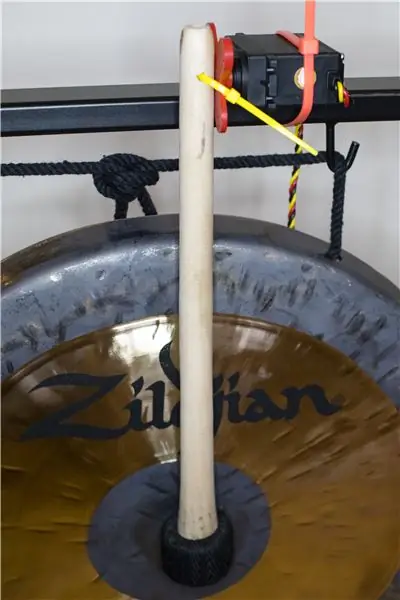
- Поставете чука към повърхността на ротора. След това регулирайте вертикалното положение на чука, така че главата (подплатената зона, с която удряме гонга) е точно в центъра на гонга.
- Маркирайте с молив мястото, където чукът докосва центъра на ротора. Тук ще пробием дупка за закрепване на чука към двигателя.
- Пробийте дупка през чука на маркираното място. Използвайте свредло със сходен диаметър с цип, който планирате да използвате, за да го прикрепите към ротора.
- Прикрепете гонг чука към ротора, като използвате цип за всяко изображение по-горе. Закопчалката с цип работи по-добре от завинтването на чука към двигателя, тъй като позволява по-гъвкаво движение, имитиращо естествен удар в гонга.
Стъпка 12: Тествайте вашия робот Гонг

Включете двигателя отново в спусъка. Тествайте вашия робот гонг, като завъртите превключвателя в положение ON.
Като незадължителна стъпка можете да поставите всички електрически компоненти в кутия и да я залепите отстрани на гонга. Това поддържа нещата подредени. Има много уроци за това как да изработите заграждение: Ето един.
Стъпка 13: Настройка на Wemo и IFTTT

Вече сме готови да настроим задействането на имейла, което ще включи гонга.
-
Настройте вашия Wemo smartplug съгласно инструкциите на Belkin.
- След това включете захранването на вашия гонг в Wemo Smart Plug
- Можете да тествате настройката, като натиснете ръчно бутона за захранване на Wemo. Вашият гонг трябва да се изключи всеки път, когато Wemo Plug се включи.
- Регистрирайте се за акаунт на ifttt.com и се уверете, че работи и на https://platform.ifttt.com (там ще изградим наш аплет за задействане). За нашите цели няма нужда от платен/партньорски акаунт.
- Свържете вашия интелигентен щепсел Wemo с вашия IFTTT акаунт съгласно тези инструкции.
Стъпка 14: Настройка на задействане на имейл (Част А: Включване)
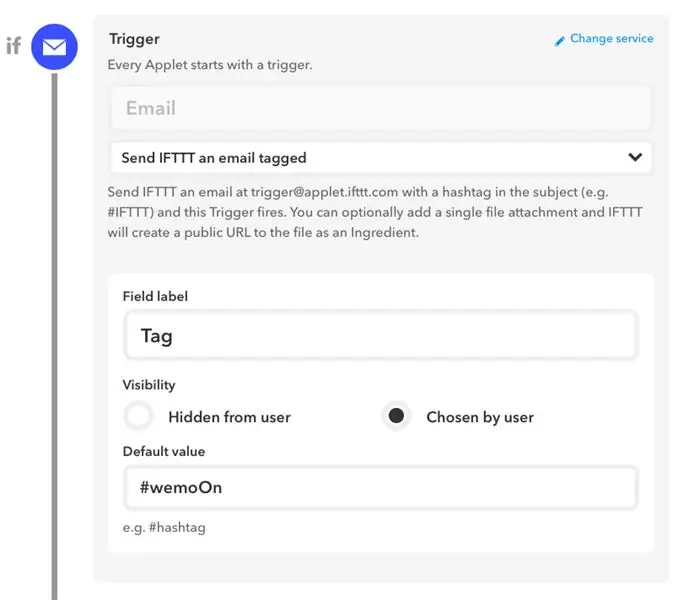
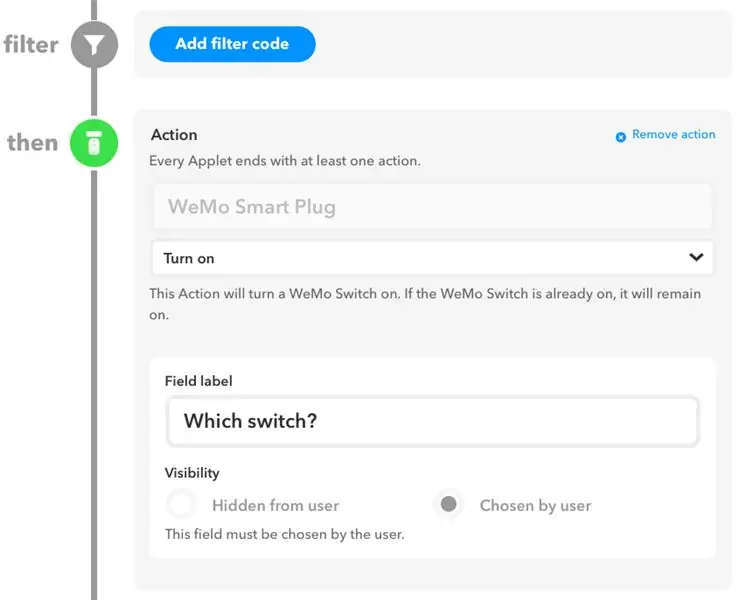
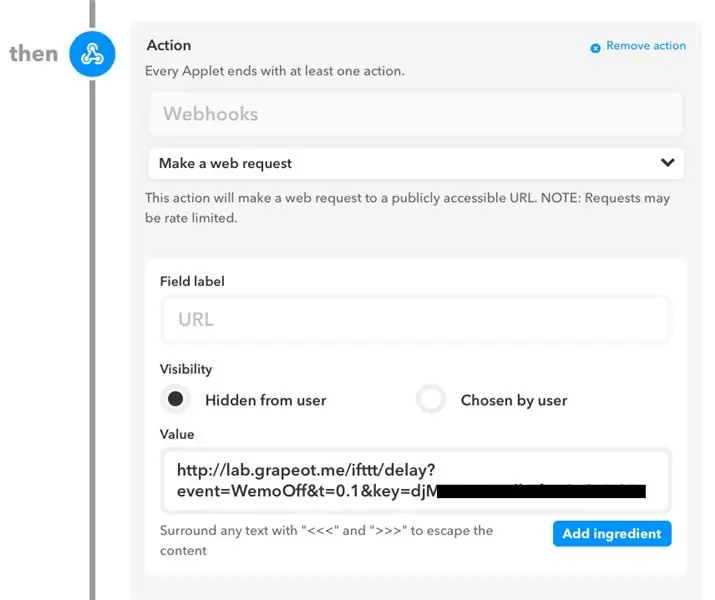
- Отидете на https://ifttt.com/services/maker_webhooks/setting… и намерете своя ключ, който е последната част от URL адреса след „…/use/“- Този ключ ще ни бъде необходим по -долу.
- Отидете на https://platform.ifttt.com/maker/ и кликнете върху „Нов аплет“
- Като тригер изберете „Имейл“и „Изпратете на IFTTT имейл с етикет“. След това задайте стойността на маркера на #WemoOn
- След това добавете действие, като изберете „Wemo Smart Plug“като услуги и „Включване“като действие.
-
Накрая добавете второ действие, като изберете „Webhooks“като услуги и „Направете уеб заявка“като действие.
- Задайте етикета на полето URL на: https://lab.grapeot.me/ifttt/delay?event=WemoOff&t=0.1&key= ВАШИЯТ КЛЮЧ ОТ СТЪПКА 1 НАД
- Задайте етикета на полето за тип съдържание на Текст/Обикновен
- Запазете аплета, след като приключите.
- Кликнете върху „Активиране на IFTTT.com“и Включете
ЗАБЕЛЕЖКА: URL адресът в стъпка 4 ни позволява да поискаме от уеб услуга да изключи нашия Wemo Smartplug след закъснение. Повече информация от нашия приятел тук:
Стъпка 15: Настройка на задействане на имейл (Част B: Отложено изключване)
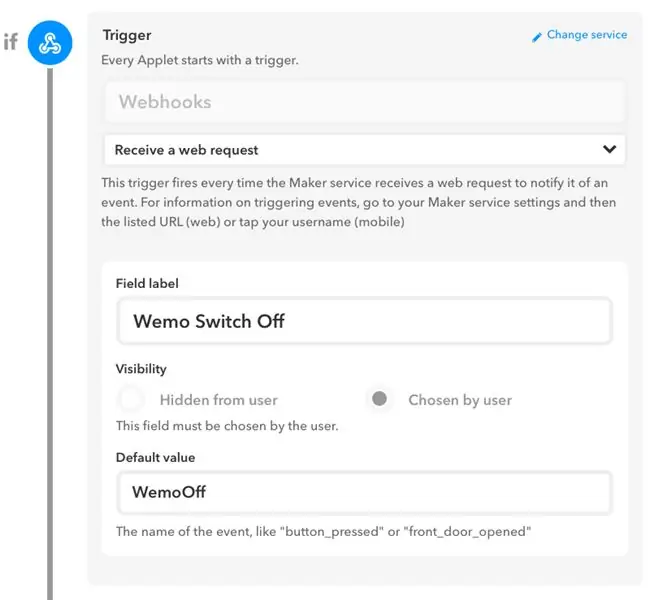
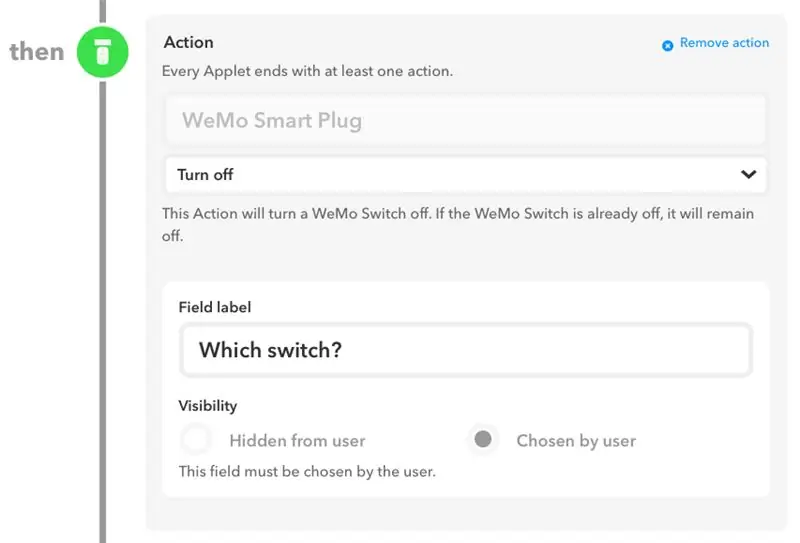
След като задействането на имейла ни включи интелигентния щепсел на Wemo и чукът удари гонга, сега ще изключим Wemo. Това ще изисква втори аплет.
- Отидете на https://platform.ifttt.com/maker/ и кликнете върху „Нов аплет“
- Като тригер изберете „Уеб куки“като услуга и „Направете уеб заявка“. След това въведете стойността по подразбиране като „WemoOff“.
- Като действие изберете „Wemo Smart Plug“като услуга и „Turn Off“като действие.
- Запазете аплета, след като приключите.
- Кликнете върху „Активиране на IFTTT.com“и Включете
Нашият Wemo вече е конфигуриран да се включва и след това изключва след закъснение, след като изпратим имейл до IFTTT, използвайки имейл адреса, свързан с нашия потребителски акаунт в IFTTT. Опитайте, като изпратите имейл до [email protected] с темата „#WemoOn“. Уверете се, че вашият изходящ имейл адрес е този, който се използва за настройка на IFTTT акаунта. Умният щепсел Wemo трябва да се включи и след това да се изключи след кратко закъснение. Чувствайте се свободни да свържете гонга за повече звуков ефект:)
Стъпка 16: Променете имейл адреса на IFTTT, който задейства Wemo
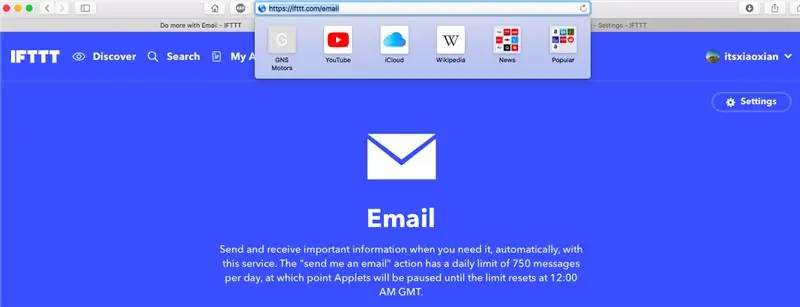
Може да искаме различен имейл адрес да задейства нашия аплет, базиран на IFTTT имейл. Например, може да искаме SalesForce или друг CRM да изпрати директно имейл до [email protected] и да задейства нашата gong система. Този имейл ще бъде различен от имейла на нашия потребителски акаунт.
За да промените имейл адреса, който IFTTT разпознава като задействане на действие, просто отидете на https://ifttt.com/email и кликнете върху „Настройки“.
Стъпка 17: Настройка на автоматичен имейл предупреждение / задействане
Най -накрая сме на стъпка да настроим автоматизирано имейл събитие, което да задейства нашата gong система. Нека разгледаме няколко варианта:
-
Празнувайте продажбите: Изключете имейл, когато конвертирате потенциален клиент или затворите възможност в SalesForce.
- За да направите това, настройте правило за работен поток на Salesforce, което задейства имейл при преобразуване на потенциален клиент. Уверете се, че вашият имейл шаблон изпраща имейла до [email protected] с темата "#WemoOn".
- Ето общ урок за това как автоматично да задействате имейл в SalesForce, използвайки правила за работния поток. Отново се уверете, че имейл адресът на подателя от SalesForce е зададен като ваш адрес на аплет за електронна поща на IFTTT, в противен случай IFTTT няма да знае какво да прави.
-
Празнувайте изпълнена задача: Изключете имейл, когато проект или задача е завършена.
- За да направите това, можете да използвате услуга като Zapier и да изпратите имейл, когато се случи конкретно събитие в инструмента ви за управление на проекти.
- Например, този Trello - Email Zap може да изпраща имейл всеки път, когато дадена задача на Trello се премести в колоната Complete.
Това са само някои идеи. Това, което сме изградили, е робот GONG, който може да бъде задействан по имейл. Кога и как се изпраща вашият автоматизиран имейл е заместваща карта. Наздраве!
Препоръчано:
Циркадна приятелска LED настолна лампа (не се изисква програмиране!): 7 стъпки (със снимки)

Circadian Friendly LED настолна лампа (не се изисква програмиране!): Проектирах тази лампа да бъде удобна за циркадния ритъм. През нощта сънят ви е по -лесен, тъй като само топлите цветни светодиоди могат да се включат. През деня той може да ви държи будни, тъй като хладно белите и топлите светодиоди могат да се включат при
Надеждно, сигурно, персонализирано SMS дистанционно управление (Arduino/pfodApp) - Не се изисква кодиране: 4 стъпки

Надеждно, защитено, персонализирано SMS дистанционно управление (Arduino/pfodApp) - Не се изисква кодиране: Актуализация 6 юли 2018 г .: 3G/2G версия на този проект, използваща SIM5320, е достъпна тук Актуализация: 19 май 2015 г.: Използвайте библиотеката pfodParser версия 2.5 или по-висок. Той отстранява докладван проблем, че не позволява достатъчно време на щита да се свърже с
Персонализирани контроли на Redbear BLE Nano V2 с PfodApp - не се изисква кодиране: 6 стъпки

Персонализирани контроли на Redbear BLE Nano V2 с PfodApp - Не се изисква кодиране: Актуализация: 15 септември 2017 г. - Тази инструкция е актуализирана, за да използва най -новата версия на RedBear BLE Nano, V2. Предишната версия на тази инструкция, насочена към RedBear BLE Nano V1.5, е достъпна тук. Актуализиране на 15 ноември - 2017 Така
Arduino/Android за начинаещи, не се изисква кодиране - Данни и контрол: 15 стъпки

Arduino/Android за начинаещи, не се изисква кодиране - Данни и контрол: Актуализация 23 април 2019 г. - За графики за дата/час, използващи само Arduino millis () вижте Arduino Начертаване на дата/час/Регистриране с помощта на Millis () и PfodApp Най -новият безплатен pfodDesigner V3 .0.3610+ генерира пълни скици на Arduino за нанасяне на данни спрямо дата/час u
Adafruit Feather NRF52 Персонализирани контроли, не се изисква кодиране: 8 стъпки (със снимки)

Персонализирани контроли на Adafruit Feather NRF52, не се изисква кодиране: Актуализация 23 април 2019 г. - За графики за дата/час, използващи само Arduino millis () вижте Arduino Начертаване на дата/час/Регистриране с помощта на Millis () и PfodApp Най -новият безплатен pfodDesigner V3.0.3610+ генериран завършете скици на Arduino, за да начертаете данни спрямо дата/час u
